5 dicas como enviar fotos pela Internet sem perder a qualidade
Dê este artigo
Compartilhando fotos de alta resolução por e-mail
Envie uma história para qualquer amigo Como assinante, você tem 10 artigos de presentes para dar a cada mês. Qualquer um pode ler o que você compartilha.
Dê este artigo
- Jan. 16, 2018
Q. Como faço para garantir que estou enviando uma foto com a maior resolução possível quando a anexar a uma mensagem de e -mail no meu telefone?
A. Antes de enviar a foto, verifique as configurações do tamanho da imagem quando conectar a imagem à mensagem para saber que você selecionou uma imagem de alta resolução. Se você escolher uma foto de baixa resolução desde o início, é isso que seu destinatário receberá.
O aplicativo Gmail para Android exibe o tamanho de uma foto quando você o anexa a uma mensagem para garantir que esteja usando uma imagem de alta resolução. Crédito. O jornal New York Times
Para ajudar aqueles com conexões lentas, planos de dados limitados ou limites do provedor de internet no tamanho do anexo, alguns aplicativos de email móvel podem reduzir o tamanho de uma foto anexada a uma mensagem que’está saindo. Escolhendo o “pequeno” ou “médio” O tamanho escala a imagem, mas também reduz a resolução quando chegar ao seu destino. Os aplicativos para smartphone variam, mas alguns podem redimensionar automaticamente as fotos, então verifique suas configurações padrão.
O “grande,” “original” “real” tamanhos que você pode ver no menu Crie um acessório de arquivo maior e demore mais tempo para enviar. No entanto, o destinatário recebe a foto em uma resolução mais alta. Depois que a foto estiver anexada à mensagem, você verá o tamanho do arquivo exibido.
Quando você anexar uma foto ao aplicativo de e -mail iOS, escolha o tamanho real do menu, se quiser enviá -lo na resolução de imagem completa. Crédito. O jornal New York Times
Quanto às imagens anexadas a mensagens de texto, algumas operadoras sem fio podem comprimir fotos enviadas pelo SMS ou com determinados aplicativos de mensagens. Alguns softwares, como o iOS 11 para o iPhone, têm uma configuração opcional para reduzir automaticamente o tamanho das imagens enviadas com o serviço iMessage para reduzir o consumo de largura de banda.
Programas de e -mail para desktop como Microsoft Outlook e Apple Mail também podem redimensionar as fotos anexadas às mensagens que você envia. Para imagens que excedem seu servidor de e -mail’S Limites de tamanho, você também pode compartilhar links para os arquivos de alta resolução com ferramentas como a Apple’S Maildrop, Gmail usando o Google Drive ou Microsoft OneDrive – Serviços que geralmente são integrados ao seu programa de email para fazer o levantamento pesado de qualquer maneira. Serviços de compartilhamento de arquivos de terceiros, como caixa, Dropbox e Idrive, têm uma função semelhante.
5 dicas como enviar fotos pela Internet sem perder a qualidade
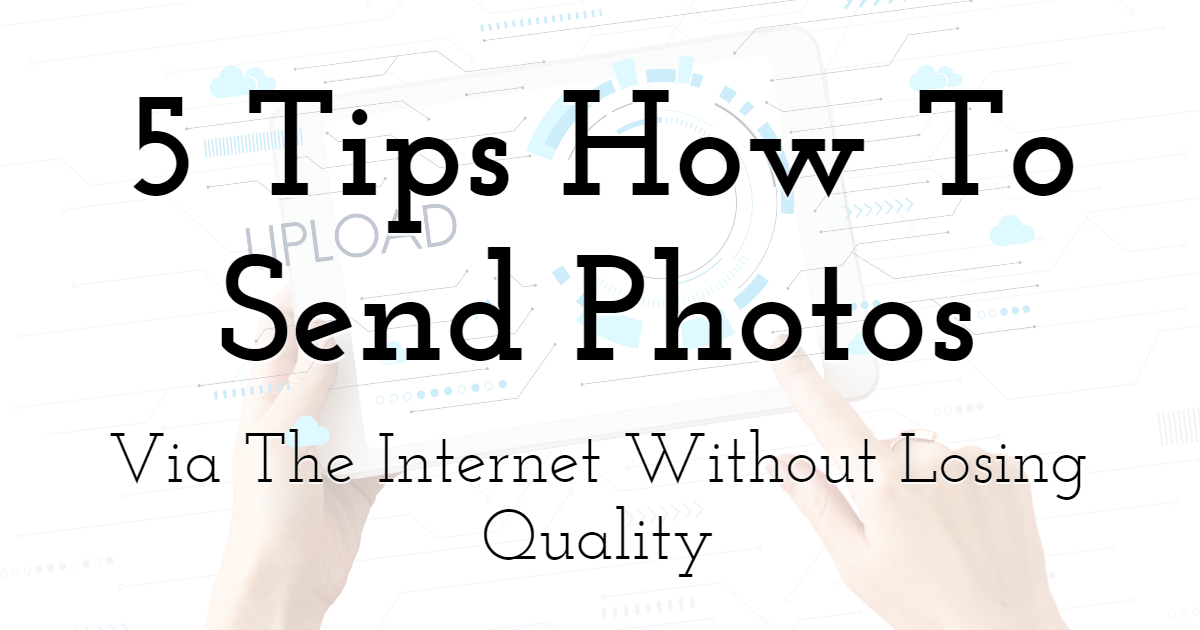
Modifique suas fotos com a ferramenta de editor de imagem online Pixteller gratuitamente.
Em muitos casos, ao transmitir fotos ou outras imagens, temos uma imagem compactada várias vezes. Isso acontece com mais frequência em mensageiros e redes sociais. Esses serviços comprimem imagens para acelerar a transferência e reduzir a carga no servidor. Mas como transferir fotos via Internet sem perda de qualidade?
Aqui estão 5 dicas sobre como enviar fotos pela Internet sem perder a qualidade.
Documento
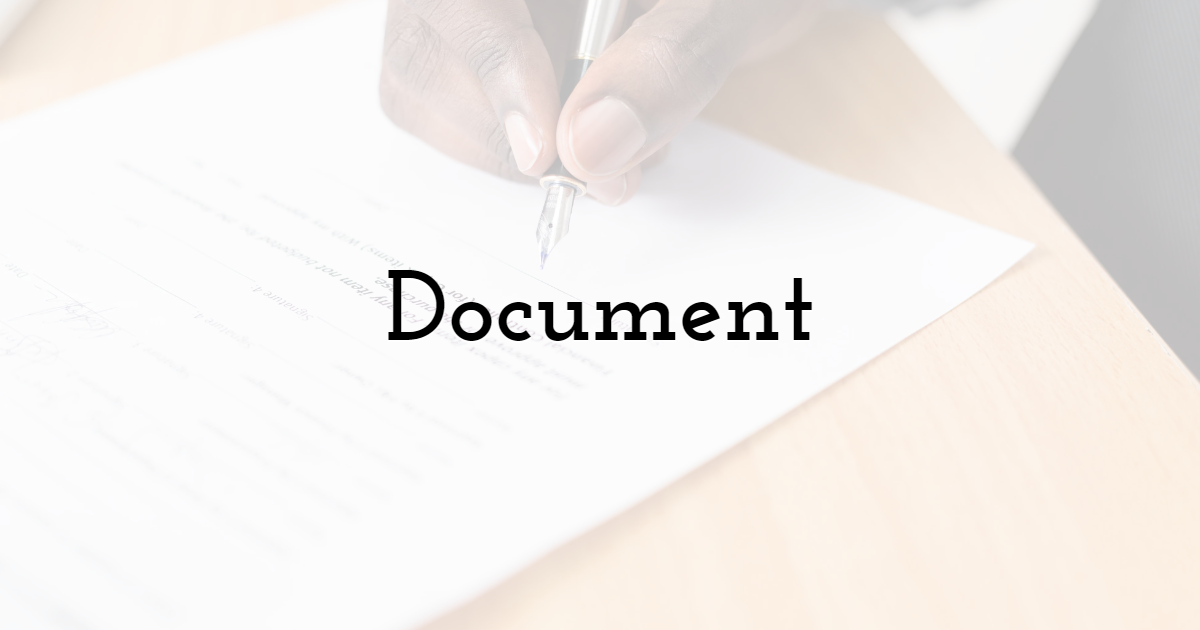
Para transferir fotos ou imagens que você criou em sua resolução original por meio de mensageiros e redes sociais, você precisa enviá -las não como imagens, mas como documentos (arquivos). Este método funciona em todos os serviços e aplicativos populares.
Para aproveitar esse método, ao enviar uma foto, você deve selecionar “arquivo” ou “documento” em vez de “foto.”Então será enviado sem compressão e seu interlocutor receberá a imagem em sua qualidade original.
Cada aplicativo tem seu limite no tamanho máximo dos arquivos transmitidos, mas é sempre grande o suficiente para enviar uma imagem de boa qualidade sem problemas. Se você tiver várias fotos para enviar, é melhor pré -embalá -las e enviá -las como um documento. Isso reduz o tamanho geral, mas não a qualidade da foto.
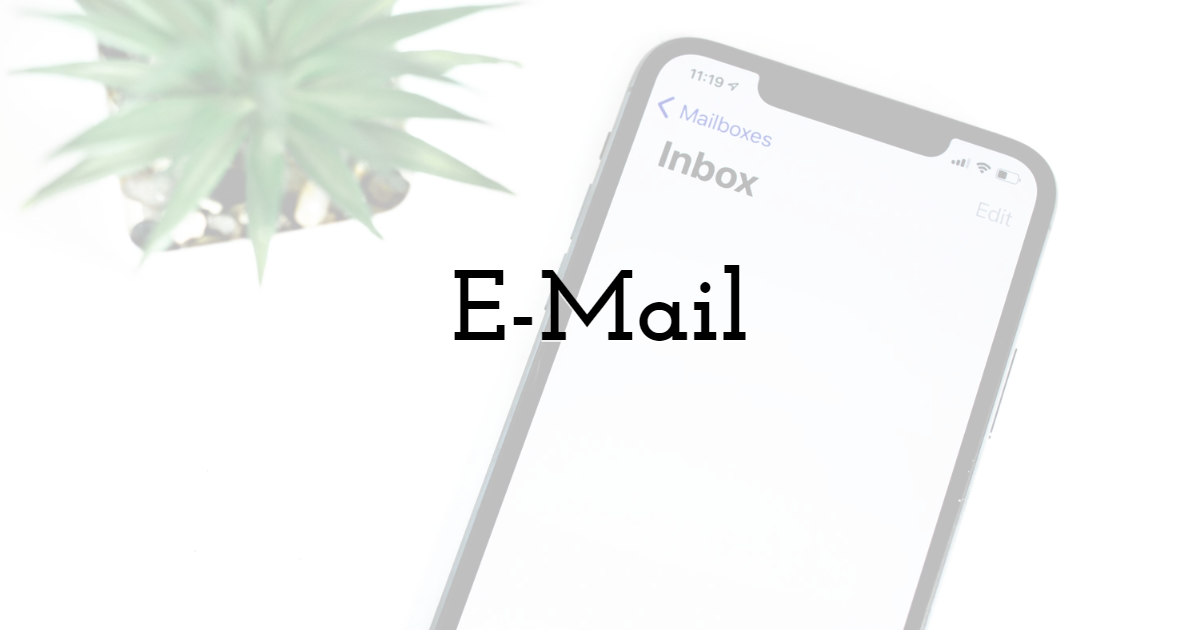
Se você enviar uma foto por e -mail do seu telefone ou computador, ele também não será compactado. Alguns clientes de e -mail adaptam automaticamente os arquivos para a Internet. Para evitar isso, desmarque a caixa apropriada antes de transferir. Então você pode enviar fotos em seu tamanho e qualidade originais. Isso funciona em todos os serviços de email modernos.
Os especialistas também recomendam o uso de um serviço VPN ao transferir arquivos para e-mail para garantir a segurança dos arquivos.
Para reduzir o tempo de transmissão de um grande número de fotos, você também pode prendê-las em um arquivo. Seria melhor fazê -lo para serviços de ordem não transformam automaticamente as fotos em links, o que também comprime seu tamanho.
Os arquivos existem não apenas para o computador, mas também para o telefone. A maioria deles é gratuita. Você pode baixá -los no mercado de jogos e loja de aplicativos da loja oficial.
Nuvem

Se você salvar uma foto no armazenamento em nuvem, poderá compartilhá -la com qualquer pessoa na internet enviando o link apropriado. Se você possui uma conta do Google ou Microsoft, também há acesso às suas nuvens. Você pode usá -los gratuitamente até um certo número de gigabytes.
Transferir
5 dicas como enviar fotos pela Internet sem perder a qualidade
Dê este artigo
Compartilhando fotos de alta resolução por e-mail
Envie uma história para qualquer amigo Como assinante, você tem 10 artigos de presentes para dar a cada mês. Qualquer um pode ler o que você compartilha.
Dê este artigo
- Jan. 16, 2018
Q. Como faço para garantir que estou enviando uma foto com a maior resolução possível quando a anexar a uma mensagem de e -mail no meu telefone?
A. Antes de enviar a foto, verifique as configurações do tamanho da imagem quando conectar a imagem à mensagem para saber que você selecionou uma imagem de alta resolução. Se você escolher uma foto de baixa resolução desde o início, é isso que seu destinatário receberá.
O aplicativo Gmail para Android exibe o tamanho de uma foto quando você o anexa a uma mensagem para garantir que esteja usando uma imagem de alta resolução. Crédito. O jornal New York Times
Para ajudar aqueles com conexões lentas, planos de dados limitados ou limites do provedor de internet no tamanho do anexo, alguns aplicativos de email móvel podem reduzir o tamanho de uma foto anexada a uma mensagem que’está saindo. Escolhendo o “pequeno” ou “médio” O tamanho escala a imagem, mas também reduz a resolução quando chegar ao seu destino. Os aplicativos para smartphone variam, mas alguns podem redimensionar automaticamente as fotos, então verifique suas configurações padrão.
O “grande,” “original” ou “real” tamanhos que você pode ver no menu Crie um acessório de arquivo maior e demore mais tempo para enviar. No entanto, o destinatário recebe a foto em uma resolução mais alta. Depois que a foto estiver anexada à mensagem, você verá o tamanho do arquivo exibido.
Quando você anexar uma foto ao aplicativo de e -mail iOS, escolha o tamanho real do menu, se quiser enviá -lo na resolução de imagem completa. Crédito. O jornal New York Times
Quanto às imagens anexadas a mensagens de texto, algumas operadoras sem fio podem comprimir fotos enviadas pelo SMS ou com determinados aplicativos de mensagens. Alguns softwares, como o iOS 11 para o iPhone, têm uma configuração opcional para reduzir automaticamente o tamanho das imagens enviadas com o serviço iMessage para reduzir o consumo de largura de banda.
Programas de e -mail para desktop como Microsoft Outlook e Apple Mail também podem redimensionar as fotos anexadas às mensagens que você envia. Para imagens que excedem seu servidor de e -mail’S Limites de tamanho, você também pode compartilhar links para os arquivos de alta resolução com ferramentas como a Apple’S Maildrop, Gmail usando o Google Drive ou Microsoft OneDrive – Serviços que geralmente são integrados ao seu programa de email para fazer o levantamento pesado de qualquer maneira. Serviços de compartilhamento de arquivos de terceiros, como caixa, Dropbox e Idrive, têm uma função semelhante.
5 dicas como enviar fotos pela Internet sem perder a qualidade
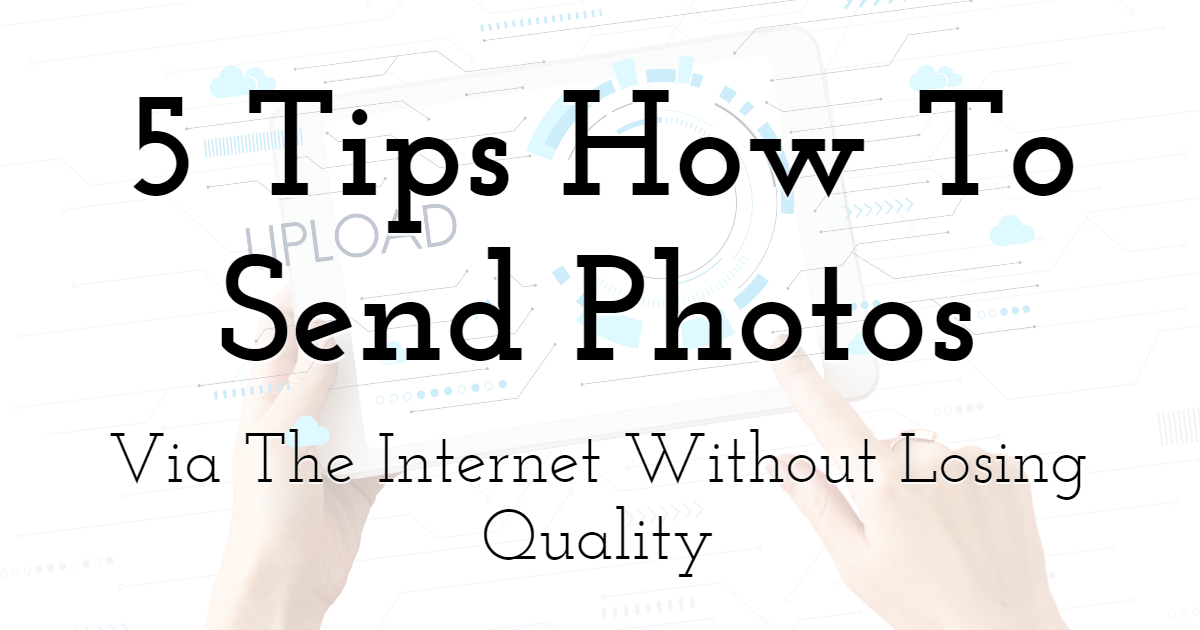
Modifique suas fotos com a ferramenta de editor de imagem online Pixteller gratuitamente.
Em muitos casos, ao transmitir fotos ou outras imagens, temos uma imagem compactada várias vezes. Isso acontece com mais frequência em mensageiros e redes sociais. Esses serviços comprimem imagens para acelerar a transferência e reduzir a carga no servidor. Mas como transferir fotos via Internet sem perda de qualidade?
Aqui estão 5 dicas sobre como enviar fotos pela Internet sem perder a qualidade.
Documento
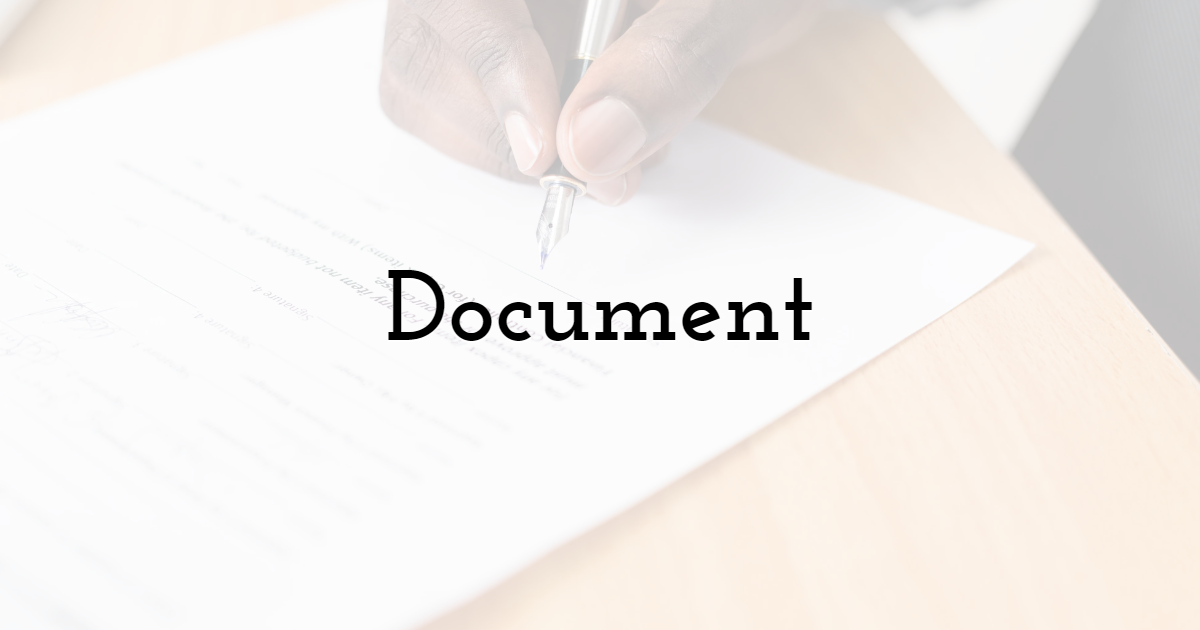
Para transferir fotos ou imagens que você criou em sua resolução original por meio de mensageiros e redes sociais, você precisa enviá -las não como imagens, mas como documentos (arquivos). Este método funciona em todos os serviços e aplicativos populares.
Para aproveitar esse método, ao enviar uma foto, você deve selecionar “arquivo” ou “documento” em vez de “foto.”Então será enviado sem compressão e seu interlocutor receberá a imagem em sua qualidade original.
Cada aplicativo tem seu limite no tamanho máximo dos arquivos transmitidos, mas é sempre grande o suficiente para enviar uma imagem de boa qualidade sem problemas. Se você tiver várias fotos para enviar, é melhor pré -embalá -las e enviá -las como um documento. Isso reduz o tamanho geral, mas não a qualidade da foto.
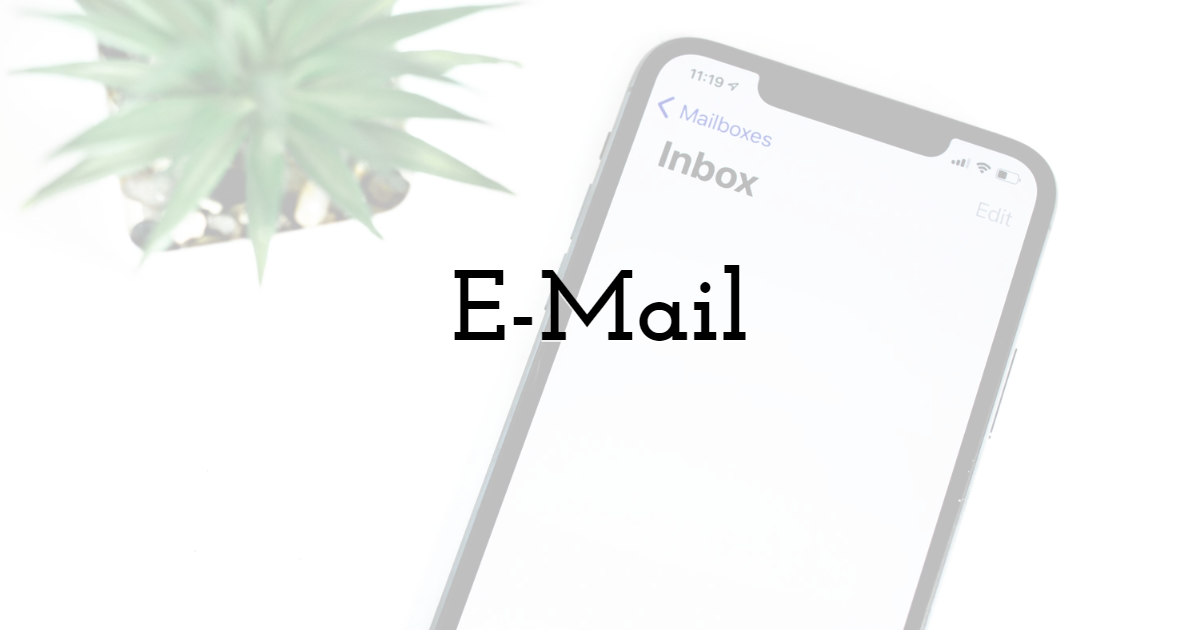
Se você enviar uma foto por e -mail do seu telefone ou computador, ele também não será compactado. Alguns clientes de e -mail adaptam automaticamente os arquivos para a Internet. Para evitar isso, desmarque a caixa apropriada antes de transferir. Então você pode enviar fotos em seu tamanho e qualidade originais. Isso funciona em todos os serviços de email modernos.
Os especialistas também recomendam o uso de um serviço VPN ao transferir arquivos para e-mail para garantir a segurança dos arquivos.
Para reduzir o tempo de transmissão de um grande número de fotos, você também pode prendê-las em um arquivo. Seria melhor fazê -lo para serviços de ordem não transformam automaticamente as fotos em links, o que também comprime seu tamanho.
Os arquivos existem não apenas para o computador, mas também para o telefone. A maioria deles é gratuita. Você pode baixá -los no mercado de jogos e loja de aplicativos da loja oficial.
Nuvem

Se você salvar uma foto no armazenamento em nuvem, poderá compartilhá -la com qualquer pessoa na internet enviando o link apropriado. Se você possui uma conta do Google ou Microsoft, também há acesso às suas nuvens. Você pode usá -los gratuitamente até um certo número de gigabytes.
Para transferir uma foto do seu telefone através da nuvem, abra o aplicativo apropriado: Google Drive ou OneDrive (você também pode usar outros serviços, como o Dropbox). Clique no botão de upload e selecione o arquivo que você deseja. Você terá a opção de compartilhar um link para ele, o que permitirá que qualquer pessoa faça o download do arquivo.
Existem apenas duas maneiras de transferir arquivos grandes pela Internet: através de um serviço em nuvem e com a ajuda da Torrent Technology. Nada mais conveniente foi inventado ainda.
Airdrop
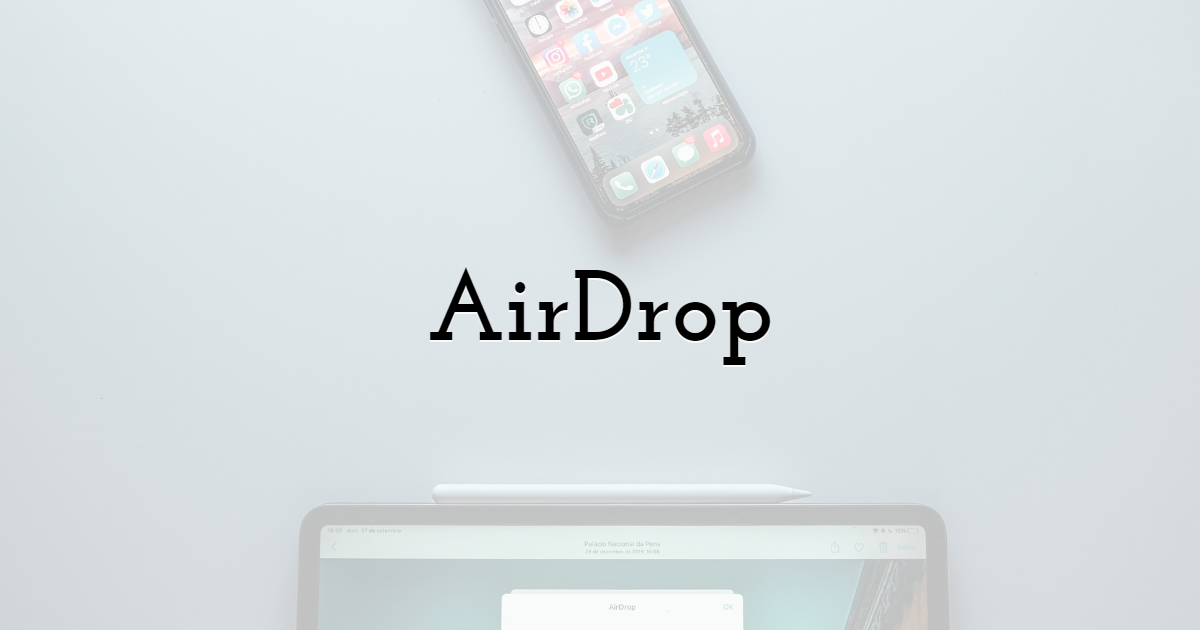
Proprietários de dispositivos Apple podem usar o Airdrop para compartilhar qualquer arquivo, incluindo fotos. Funciona via Wi-Fi, e ambos os dispositivos devem estar conectados à mesma rede sem fio. Nota: Airdrop funciona apenas entre dispositivos Apple: iPhone, iPad e Mac.
Vá para o “Control Center” e selecione o serviço apropriado. Em seguida, encontre a foto que você deseja no seu telefone e clique no botão “Compartilhar”. Selecione a opção Airdrop e, em seguida, o dispositivo que você deseja enviar para. Em seguida, a pessoa para a qual você está enviando a foto deve pressionar o botão “aceitar” em seu dispositivo.
Wi-Fi Direct
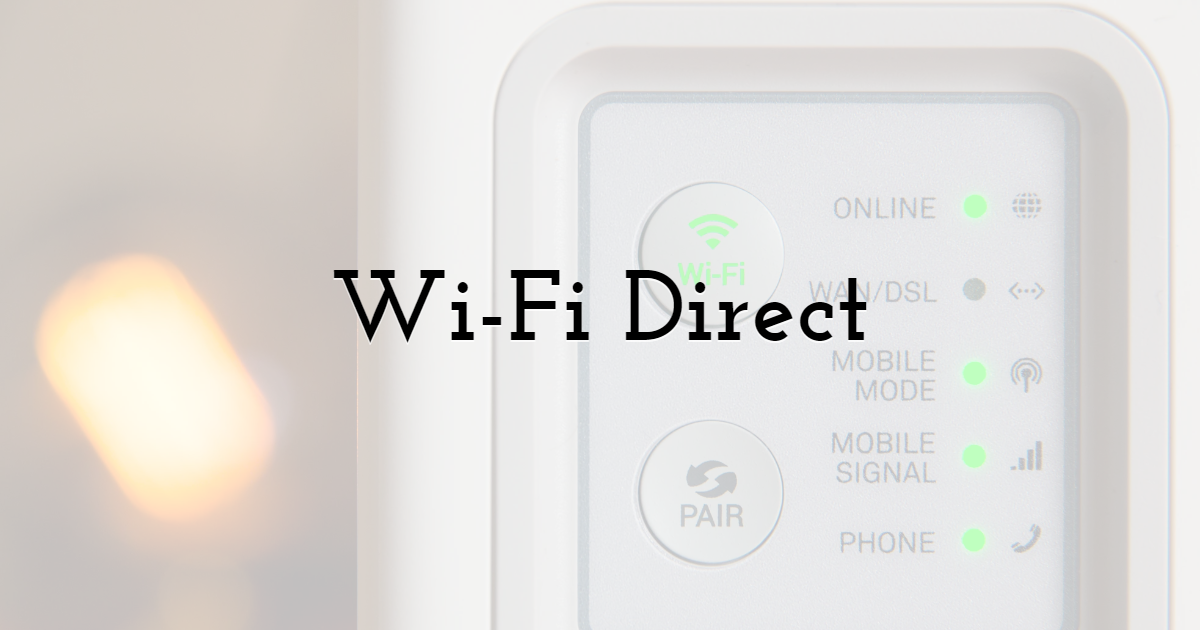
Proprietários de telefones Android também podem enviar arquivos um para o outro sem fio. Para fazer isso, você precisa usar o recurso direto Wi-Fi, que você pode ativar nas configurações Wi-Fi. Se a opção for ativada nos dois dispositivos e eles estiverem conectados à mesma rede, qualquer arquivo, incluindo fotos, poderá ser transferido entre eles sem compactação.
Pensamentos finais
Agora você sabe como transferir uma foto pela Internet sem comprimir seu tamanho e perder sua qualidade. É difícil destacar o método mais conveniente, então use o que você mais gosta. De qualquer forma, cada um deles permitirá que você envie imagens sem perda de qualidade.
Até a próxima vez, seja criativo! – PiX’Story feita por Conrad Sturdy


